Javítsa ki a sikertelen Archeage-hitelesítési problémákat
Vegyes Cikkek / / April 05, 2023
Az Archeage egy MMORPG játék, amelyet több mint 2 millió játékos játszik. Ha azonban játszol a játékkal, előfordulhat, hogy sikertelen Archeage-hitelesítési problémákkal kell szembenézned. Nos, nem kell aggódnia, ha ezzel a problémával szembesül. Hasznos útmutatót nyújtunk Önnek, amely megtanítja Önnek, hogyan javíthatja ki, hogy az Archeage nem indul el Windows PC-n. Szóval, olvass tovább!

Tartalomjegyzék
- A sikertelen archeage-hitelesítési problémák megoldása a Windows 10 rendszerben
- 1. módszer: Ellenőrizze az Archeage-kiszolgáló állapotát
- 2. módszer: Újra bejelentkezés Archeage
- 3. módszer: Az internetkapcsolat hibaelhárítása
- 4. módszer: Telepítse újra az Archeage-et
- 5. módszer: Lépjen kapcsolatba az Archeage ügyfélszolgálatával
A sikertelen archeage-hitelesítési problémák megoldása a Windows 10 rendszerben
Mielőtt elvégezné az Archeage nem indításával kapcsolatos problémák megoldását célzó hibaelhárítási módszereket, győződjön meg arról, hogy a rendszer megfelel a játékhoz szükséges követelményeknek. A következőkben felsoroltuk a Windows PC Archeage követelményeit.
| Minimális követelmények | Ajánlott követelmények | |
| Processzor | Intel® Core™2 Duo | Intel® Core™ i7 |
| Tárolás | 70 GB HDD (NTFS formátumú lemez) | 70 GB HDD / SSD (NTFS formátumú lemez) |
| memória | 2 GB RAM | 4 GB RAM / 8 GB RAM (64 bites) |
| Grafika | NVIDIA GeForce 8000 sorozat 512 MB / AMD Radeon HD 4000 sorozat 512 MB | NVIDIA GeForce GTX 660, AMD Radeon HD 7850 |
| OS | Windows 8.1 | Windows 10 |
Ezért ezek a minimális és ajánlott Archeage követelmények a játék PC-n való játszásához. Ha rendszere megfelel a megadott követelményeknek, kövesse az alábbi hibaelhárítási módszereket a probléma megoldásához.
1. módszer: Ellenőrizze az Archeage-kiszolgáló állapotát
Néha előfordul a játékszerver leállása, ami ahhoz vezethet, hogy az Archeage nem indul el. Meglátogatni a Archeage Downdetektor oldalon ellenőrizheti az Archeage szerver állapotát.

Olvassa el még:Javítsa ki a MultiVersus nem indul el a Windows 10 rendszerben
2. módszer: Újra bejelentkezés Archeage
Először is, ha a kiszolgálók futnak, megpróbálhat újra bejelentkezni az Archeage-fiókjába, hogy megoldja az Archeage hitelesítés sikertelenségét. Lehetséges, hogy rossz fiók hitelesítő adatokat adott meg, ezért próbálja meg helyesen megadni felhasználónevét és jelszavát, majd jelentkezzen be az Archeage-be. Íme a lépések ehhez.
1. Indítsa el a Archeage játszma, meccs.
2. Adja meg felhasználónév és Jelszó.

3. Végül válassza ki a Belépés gomb.
3. módszer: Az internetkapcsolat hibaelhárítása
Hálózati problémák miatt előfordulhat, hogy az Archeage nem indul el. Tehát próbálja meg elhárítani a hálózati kapcsolatot a probléma megoldásához. Olvassa el útmutatónkat az internetkapcsolat hibaelhárítása Windows 10 rendszeren.

Olvassa el még:Javítsa ki a Windows 10 hálózati profil hiányzó problémáját
4. módszer: Telepítse újra az Archeage-et
Az Archeage hitelesítés sikertelenségének kijavításához próbálja meg újratelepíteni az Archeage játékot a számítógépére. Ehhez kövesse az alábbi lépéseket.
1. Üsd a Windows kulcs, típus Kezelőpanel, majd kattintson a gombra Nyisd ki.

2. Állítsa be a Megtekintés > Kategória szerint, majd kattintson a Távolítson el egy programot választási lehetőség.

3. A telepített programok listájából navigáljon a Archeage játszma, meccs.
4. Kattintson jobb gombbal a Archeage játék és kattintson rá Eltávolítás.

5. Erősítse meg az eltávolítást, és várja meg, amíg a folyamat véget ér.
6. Akkor, indítsa újra a számítógépet.
7. Meglátogatni a Archeage játszma, meccs letöltési oldal és kattintson rá LETÖLTÉS választási lehetőség.

8. Futtassa a letöltött ArcheAgesetup fájl.
9. Kattintson Következő > gomb be InstallShield varázsló.
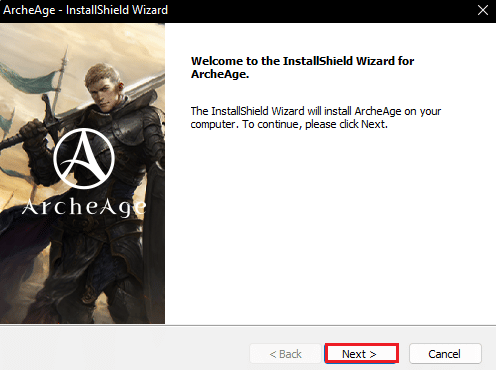
10. Ezután fogadja el a Licencszerződés és kattintson a Következő > gomb.
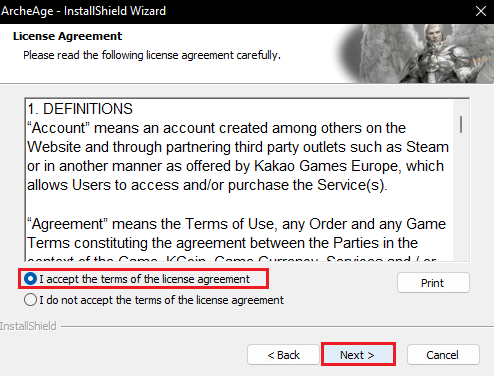
11. Válassz egy nyelv (például. ANGOL), majd kattintson a gombra Következő > gomb.
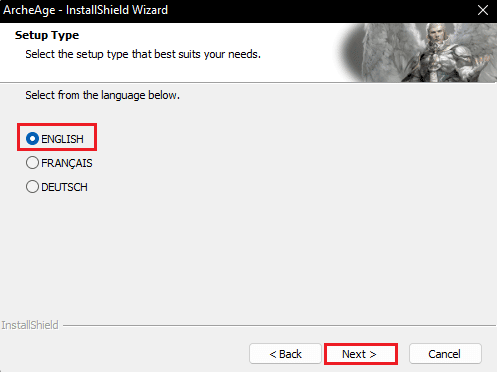
12. Most válassza ki a Cél mappa és kattintson rá Következő > gomb.
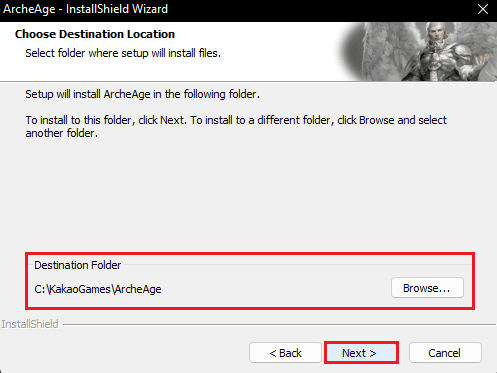
13. Várja meg, amíg a telepítés befejeződik.
14. Végül kattintson a Befejez gomb.
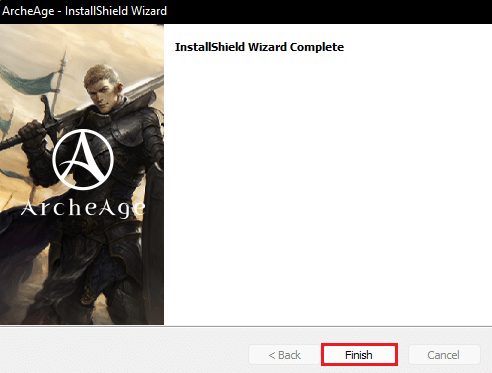
Olvassa el még:A Forza Horizon 4 FH001 javítása Windows 10 rendszerben
5. módszer: Lépjen kapcsolatba az Archeage ügyfélszolgálatával
Végső megoldásként menjen ide Archeage támogatás oldalt, és keresse meg a megoldást az Archeage nem indul el indítási problémájának megoldására.

Ajánlott:
- A legjobb Fortnite Escape szobakódok: Váltsd be most
- 12 javítás a civilizációhoz 5 Nem indítható hibák
- Javítsa ki a Killing Floor 2 Waiting for Players problémát
- Javítsa ki a Discord ismeretlen hálózati hibát a Windows 10 rendszerben
Szóval, reméljük, megértette, hogyan kell kijavítani Az Archeage hitelesítés sikertelen problémák. Bármilyen más témával kapcsolatos kérdését vagy javaslatát felteheti nekünk, amelyről cikket szeretne készíteni. Dobja be őket az alábbi megjegyzések részbe, hogy tudjuk.

Elon Decker
Elon a TechCult technológiai írója. Körülbelül 6 éve ír útmutatókat, és számos témával foglalkozott. Szereti a Windowshoz, Androidhoz kapcsolódó témákat és a legújabb trükköket és tippeket feldolgozni.



